Wordt uw iPhone, iPod touch of iPad voortdurend losgekoppeld en opnieuw aangesloten wanneer deze via de Lightning- of USB-C-oplaadkabel met uw Mac- of Windows-computer is verbonden? Zo ja, dan ben je niet de enige! In dit bericht bieden we enkele snelle tips om uw iDevice weer normaal en consistent op uw computer aan te sluiten!
Velen van ons verbinden onze iPad zelden met onze MacBook of pc. We werken onze iPads draadloos bij en maken regelmatig een back-up van ons apparaat in iCloud met behulp van wifi.
Er zijn echter momenten waarop u uw iPad op een computer moet aansluiten om deze te herstellen, terug te zetten naar de fabrieksinstellingen of een iOS-update uit te voeren via Finder (macOS Catalina+) of iTunes.
Het kan frustrerend zijn als uw iPad geen verbinding maakt met uw MacBook of Windows-pc.
Soms toont het gewoon een fout bij het verbinden met het apparaat, en op andere momenten maakt het continu verbinding en verbreekt het de verbinding.
Als u dit probleem met uw iPad ondervindt, is de kans groot dat uw USB-kabel een upgrade nodig heeft.
Inhoud
- gerelateerde artikelen
-
Blijft uw iPad loskoppelen van uw Mac of Windows-pc? Hoe te repareren
- Laad uw iPad, iPhone of iPod op voordat u verbinding maakt met uw computer
- Koppel alle accessoires los van uw computer, behalve uw iPad/iPhone/iPod
- Controleer of u kabels van het merk Apple of Made for iPad-kabels gebruikt
- Draai de punt van de bliksem- of USB-C-connector om
- Controleer uw kabelpoort op uw iPad of gebruik een andere poort, indien beschikbaar
- Controleer of de poort die u gebruikt stroom heeft
- Start uw iPad een paar keer opnieuw op of forceer hem opnieuw voordat u hem op de computer aansluit
- Reset locatie- en privacyinstellingen voor vertrouwen
- Terminal gebruiken op een Mac
-
iPad nog steeds geen verbinding met uw computer?
- Gerelateerde berichten:
gerelateerde artikelen
- iPad of iPhone laadt niet op? Problemen met de Lightning-poort? reparaties
- Zijn uw MacBook USB-C-poorten los?
- Laadt uw iPad Air "erg langzaam" of "niet opladen" op, fix?
- iPad laadt niet op via USB: mogelijke oplossingen
- Tips en trucs voor probleemoplossing voor iPad
Blijft uw iPad loskoppelen van uw Mac of Windows-pc? Hoe te repareren
Laad uw iPad, iPhone of iPod op voordat u verbinding maakt met uw computer 
- Zorg ervoor dat uw apparaat ten minste 50% batterijlading heeft
Koppel alle accessoires los van uw computer, behalve uw iPad/iPhone/iPod

- Start uw computer en uw apparaat opnieuw op en probeer opnieuw verbinding te maken
Controleer of u kabels van het merk Apple of Made for iPad-kabels gebruikt
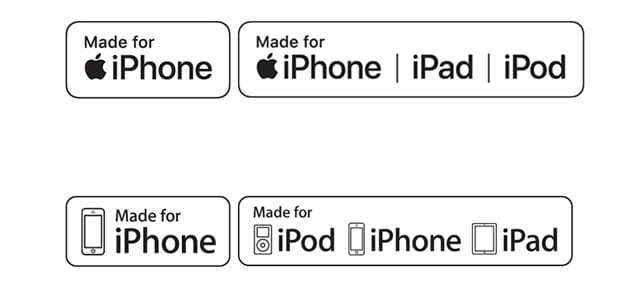
- Probeer een andere Door Apple gecertificeerde MFI (gemaakt voor iPhone/iPad./iPod) kabel en kijk of dit probleem zich blijft voordoen
- Veel goedkopere kabels niet werkt, probeer dan de originele kabels die bij uw apparaat zijn geleverd of een Apple-/MFI-kabel te gebruiken. Zoek naar de volgende tags op de kabelverpakking.
- Mogelijk ziet u een bericht op uw iPad, iPhone of iPod dat de Accessoire niet ondersteund bij gebruik van defecte, beschadigde of niet-MFI-kabels (niet gecertificeerd door Apple)

- Mogelijk ziet u een bericht op uw iPad, iPhone of iPod dat de Accessoire niet ondersteund bij gebruik van defecte, beschadigde of niet-MFI-kabels (niet gecertificeerd door Apple)
Draai de punt van de bliksem- of USB-C-connector om

- Als de punt een logo toont, zorg er dan voor dat het logo naar boven wijst
- Bij MFI-kabels is het logo meestal maar aan één kant bedrukt
Controleer uw kabelpoort op uw iPad of gebruik een andere poort, indien beschikbaar 
- Dit is de poort die je gebruikt om je iPad via de USB-kabel op je MacBook / Computer aan te sluiten
- Er kan zijn vuil in de haven leidt tot ongepaste contacten. Met behulp van een Q-tip, tandenstoker, interdentale rager, of beter nog, a Reinigingstool voor oplaadpoort, maak het poortgebied en de uiteinden van de kabel voorzichtig schoon
- Sluit de kabel aan en kijk of het probleem is opgelost
Controleer of de poort die u gebruikt stroom heeft
- Gebruik een USB/USB-C voltmeter om de stroom van de USB-poort te controleren
Start uw iPad een paar keer opnieuw op of forceer hem opnieuw voordat u hem op de computer aansluit
- Voor iPads met een Home-knop: houd de home-knop en de aan/uit-toets samen op de iPad ongeveer 10 seconden ingedrukt totdat je het Apple-logo op het scherm ziet verschijnen. Zodra de iPad start en het startscherm weergeeft, probeert u hem op uw computer aan te sluiten en probeert u hem

- Voor iPads zonder Home-knop: druk kort op de knop Volume omhoog. Druk op de knop Volume omlaag en laat deze onmiddellijk weer los. Houd vervolgens de zijknop ingedrukt totdat u het herstelmodusscherm ziet

Reset locatie- en privacyinstellingen voor vertrouwen
- Als u uw iPad al een tijdje niet op uw computer hebt aangesloten en de computer is bijgewerkt met nieuwe software, kunnen er problemen zijn met de vertrouwensinstellingen.
- Om dit probleem te controleren en op te lossen, Open je iPad, tik op Instellingen > Algemeen > Reset > Locatie en privacy resetten
- Met dit proces worden uw locatie- en privacyinstellingen opnieuw ingesteld. De volgende keer dat u uw iPad aansluit, wordt u gevraagd of u deze nieuwe configuratie wilt vertrouwen. Bevestig en ga verder.
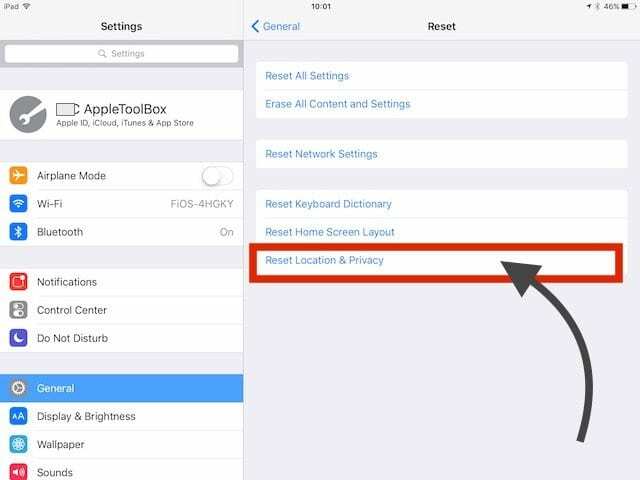
Terminal gebruiken op een Mac
- Open de Terminal-app vanuit Toepassingen > Hulpprogramma's
- Voer het terminalcommando in: sudo killall -STOP -c usbd
- U kunt ook het commando sudo killall usbd
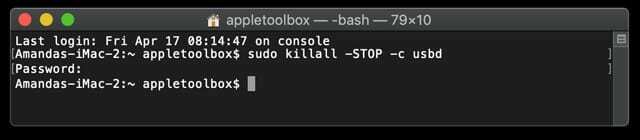
- U kunt ook het commando sudo killall usbd
- Typ uw beheerderswachtwoord om te bevestigen
iPad nog steeds geen verbinding met uw computer?
Als geen van de bovenstaande stappen voor u werkt, kunt u: chatten met Apple Support, een afspraak maken of loop binnen en breng uw iPad naar de Apple Store voor een controle.
Als je iPad nog onder de garantie valt, is de kans groot dat ze je een vervangend exemplaar geven.
We hopen dat je deze tips nuttig vond en dit vervelende probleem op je iPad hebt kunnen oplossen. Hier bij Appletoolbox raden we je aan iTunes op je computer te gebruiken om iOS-updates op je iPad uit te voeren in plaats van draadloze updates voor je apparaat.

Sudz (SK) is geobsedeerd door technologie sinds de vroege komst van A/UX op Apple en is verantwoordelijk voor de redactionele leiding van AppleToolBox. Hij is gevestigd in Los Angeles, CA.
Sudz is gespecialiseerd in alles wat met macOS te maken heeft en heeft in de loop der jaren tientallen OS X- en macOS-ontwikkelingen beoordeeld.
In een vorig leven hielp Sudz Fortune 100-bedrijven met hun ambities op het gebied van technologie en zakelijke transformatie.